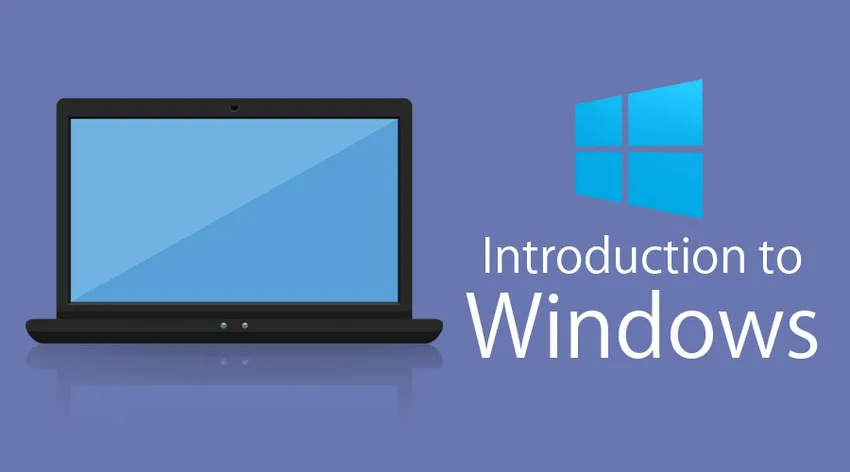
Introduksjon til Windows
I dette emnet skal vi lære om introduksjonen til Windows. Microsoft Windows er et multitasking-operativsystem utviklet av Microsoft Corporation som bruker grafisk brukergrensesnitt for å samhandle med brukerne. Microsoft ble opprinnelig kalt "Traf-O-Data" i 1972, ble omdøpt til "Micro-soft" i november 1975, deretter "Microsoft" 26. november 1976. Microsoft kom inn på markedet i august 1981 ved å gi ut versjon 1.0 av driften system Microsoft DOS (MS-DOS), et 16-biters kommandolinjestyringssystem. Bill Gates og Paul Allen grunnla Microsoft og windows operativsystem har vært det primære produktet.
I denne introduksjonen til Windows vil vi også klare deg om den nyeste OS-utgivelsen av Windows er "Windows 10" som ble lansert i løpet av 2015.
Kort sagt, hvordan Microsoft Windows utviklet seg over tid:
- Windows 1.0 - november 1985
- Windows 2.0 - desember 1987
- Windows 3.0 - mai 1990
- Windows 95 - august 1995
- Windows 98 - juni 1998
- Windows ME - september 2000
- Windows XP - oktober 2001
- Windows Vista - november 2006
- Windows 7 - juli 2009
- Windows 8.0 - oktober 2012
- Windows 8.1 - oktober 2013
- Windows 10 - juli 2015
Hovedkomponenter av Windows
Etter å ha lært om introduksjonen til Windows, skal vi nå studere om hovedkomponentene i Windows. Hovedkomponentene i Windows-operativsystemet er følgende:
- Konfigurasjon og vedlikehold
- Brukergrensesnitt
- Bruksområder og verktøy
- Windows Server-komponenter
- Filsystemer
- Kjernekomponenter
- tjenester
- DirectX
- Nettverk
- Manus og kommandolinje
- Kernel
- NET Framework
- Sikkerhet
- Utdaterte komponenter og apper
- APIer
Kilde: https://en.wikipedia.org/wiki/List_of_Microsoft_Windows_components
Når vi kommer til GUI-komponenter, har vi følgende som hovedkomponenter:
-
Desktop
Det er den aller første skjermen du vil se når vinduene starter. Her ser du “Min datamaskin”, “Mine dokumenter”, “Startmeny”, “Papirkurv”, og snarveiene til alle applikasjoner du måtte ha opprettet.
-
oppgavelinjen
Nederst ser du en rad som er kjent som oppgavelinjen. Den har de for tiden kjørte applikasjonene, du kan også feste applikasjoner som du ofte bruker ved å bruke et alternativ Pin to Taskbar ”.
-
Startmeny
Dette er plassert i nedre venstre hjørne av Windows OS GUI. Dette er stedet hvor brukeren kan søke etter en hvilken som helst innstilling og for ethvert program for deres bruk. Brukere kan avinstallere eller reparere applikasjoner fra kontrollpanelet. Brukeren kan gjøre mange aktiviteter bare ved å søke gjennom startmenyen.
-
Datamaskinen min
Når du dobbeltklikker på “Min datamaskin” -meny, lar den deg navigere mellom forskjellige datamaskinstasjoner og kontrollpanelverktøyene. Du kan se og administrere innholdet som er inne i stasjonen.
-
Papirkurv
Når du sletter et element fra en av stasjonene dine ved å bruke "slett" -knappen eller bare ved å klikke høyreklikk og velge "slett" -alternativet, blir det ikke slettet helt, i stedet flyttes det til "papirkurven" -mappen Windows. Du kan gjenopprette innholdet hvis du har slettet det ved en feiltakelse herfra, eller hvis du velger å slette elementene herfra, vil det bli slettet permanent. Hvis du ønsker å slette elementet i første omgang uten å flytte det til papirkurven, kan du bruke tasten "Shift + Del"
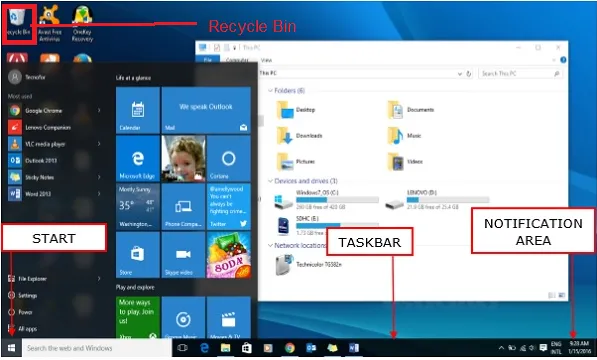
Bildekilde: https://win10help.info/windows-10-gui-basics/
Funksjoner av Windows:
Som vi lærte om introduksjon til Windows i delen ovenfor, så la oss utforske hovedfunksjonene i Windows:
-
Windows-søk
Vi kan ha mange filer og innhold på vårt system, og noen ganger kan det hende at det går tom for minne om den nøyaktige plasseringen av filen vår. Windows Search er en søkefunksjon som følger med Windows som lar brukeren søke gjennom hele datamaskinen
-
Windows filoverføring
Vi kan ha behov for å overføre eller overføre filer og innhold fra vår maskin til andre enheter som andre datamaskiner eller mobiler og nettbrett. Vi kan gjøre dette ved å bruke en enkel overføringskabel, CDer eller DVDer, en USB-flash-enhet, trådløs Bluetooth, en nettverksmappe eller en ekstern harddisk.
-
Windows-oppdateringer
Windows inkluderer en automatisk oppdateringsfunksjon med det formål å holde operativsystemet trygt og oppdatert.
-
Windows oppgavelinje
Nederst på det meste av vinduene vil du se en rad som er kjent som oppgavelinjen. Den har de for tiden kjørte applikasjonene, du kan også feste applikasjoner som du ofte bruker ved å bruke et alternativ Pin to Taskbar ”. Oppgavelinjen er det viktigste navigasjonsverktøyet for Windows
-
Tilkobling til eksternt skrivebord
Denne funksjonen i windows lar deg koble til et annet system og jobbe eksternt på et annet system.
Windows-applikasjoner
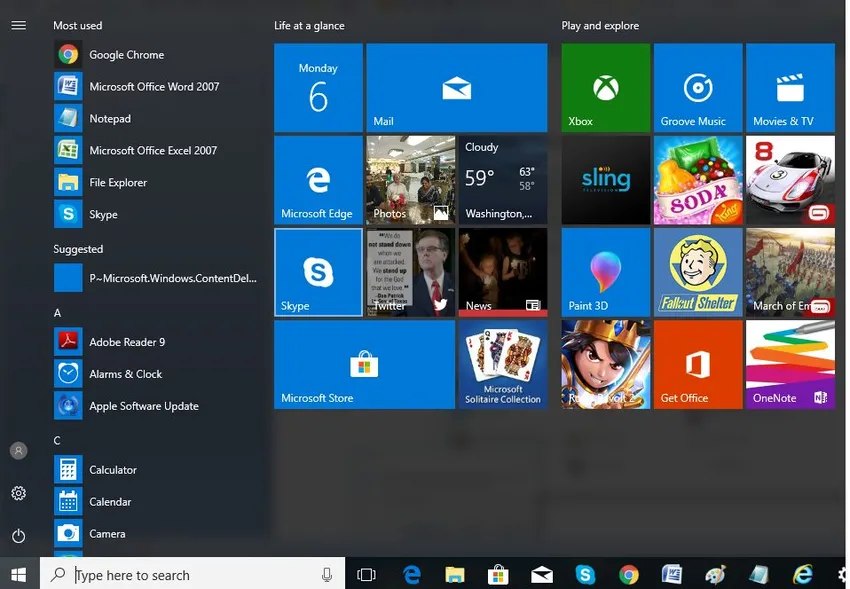
Bildekilde: https://goo.gl/images/x3TynS
Et program som er skrevet for å kjøre under MS-operativsystem, er Windows-applikasjonen. Eksempler på applikasjoner som kjører på Windows OS er Microsoft Outlook, Internet Explorer, Remote Desktop Condition, Snipping Tool og mange andre.
Disse applikasjonene gir god funksjonalitet for brukere å gjøre sine daglige aktiviteter. Alle applikasjoner som er utviklet, for at de skal kunne lanseres på Windows, skal være kompatible med Windows-operativsystemet. Det er grunnen til at når du installerer en programvare, kan du se to eller tre nedlastingsalternativer, laste ned for Windows, laste ned for Linux og laste ned for iOS. Hvis du er interessert i å utvikle applikasjoner for Windows, kan du starte her: https://docs.microsoft.com/en-us/windows/desktop/
Fordeler og ulemper ved Windows
Etter å ha gått gjennom alle komponentene, funksjonene og den brede introduksjonen til Windows, skal vi utforske fordeler og ulemper ved Windows
Fordeler med Windows
- Desktop så vel som nettbrettvennlig OS
- Det er veldig enkelt å bytte mellom applikasjoner
- Det kreves ikke mye teknisk kunnskap for å betjene vinduer
- Windows OS er det dominerende operativsystemet og har mer enn 90% av markedsandelen
- MS OS har et stort støttesamfunn, og det har også det største antallet applikasjoner
- Microsoft tilbyr et kraftig sett med Enterprise-fokusert operativsystem, applikasjoner og tjenestene som gjør det til den mest dominerende aktøren i OS-markedet.
- Mer spill
Ulemper ved Windows
- Det er bekymringer og hendelser om personvern og sikkerhet, og de er utbredte. Linux OS er det klart sikreste operativsystemet som noensinne er bygget.
- Kostnad for oppgradering
- Windows OS tiltrekker seg et stort antall virusprogrammer på grunn av den største markedsandelen og det er lett å bryte paradigmet
- Windows OS er ikke så mye berøringsvennlig
Anbefalte artikler
Dette har vært en guide for introduksjon til vinduer. Her har vi diskutert detaljerte funksjoner, komponenter og fordeler og ulemper ved Windows. Du kan også se på følgende artikler for å lære mer -
- Windows-intervjuspørsmål med svar
- Sammenligning av Ubuntu vs Windows 10
- 15 beste produktivitetstriks og tips for Windows 10
- Linux-systemkommandoliste